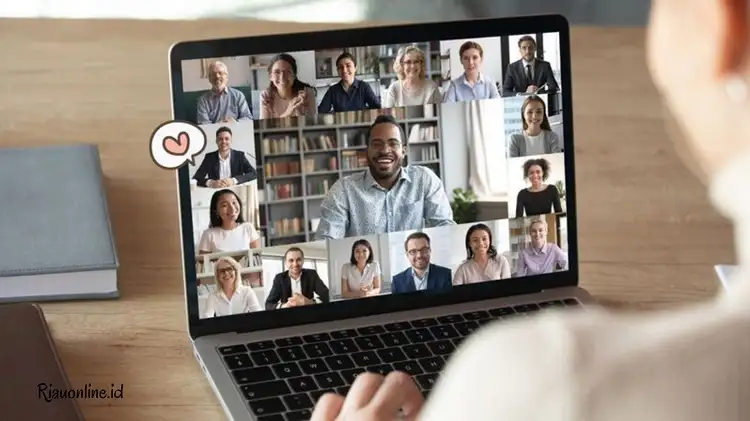Riauonline.id, Tips dan Trik — Pastinya kamu tidak akan nyaman saat menggunakan laptop untuk Zoom namun kameranya buram. Sehingga tampilan layar menjadi tidak jernih dan tidak karuan.
Oleh karena itu, kamu perlu cara mudah untuk mengatasinya dengan cara setting kamera laptop agar terang saat kamu gunakan.
Ya, kamera yang kamu gunakan sangat berpengaruh pada terang tidaknya pencahayaan. Apabila kamera buram, maka hasil yang kamu dapatkan tentu tidak sesuai harapan.
Untuk itu kamu membutuhkan cara setting yang tepat agar kamera laptop kembali terang.
Nah, penjelasan lengkapnya bisa kamu dapatkan dengan membaca artikel berikut ini hingga selesai ya!
Daftar Isi
Cara Setting Kamera Laptop Agar Terang Menggunakan Webcam
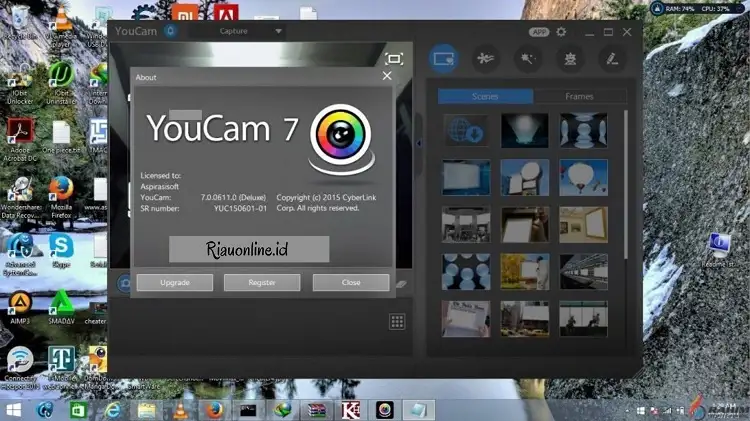
Pada era zaman digital saat ini membuat semuanya serba berubah termasuk pekerjaan. Pelaksanaan secara online yang akhirnya membuat kamera laptop lebih sering kamu gunakan.
Walaupun tak menampik untuk melakukan pemotretan lebih simpel jika kamu menggunakan ponsel.
Pencahayaan yang terang kamu butuhkan saat menggunaan kamera laptop. Dengan begitu hasilnya akan lebih menarik dan sesuai dengan keinginan kamu.
Adapun cara setting kamera laptop agar terang bisa kamu lakukan melalui webcam. Langkah-langkahnya adalah sebagai berikut:
- Silakan kamu instal aplikasi webcam pada laptop.
- Apabila sudah terinstal secara sempurna, kamu bisa membuka aplikasi tersebut.
- Kemudian pilih setting.
- Maka akan muncul menu dropdown.
- Kamu bisa memilih webcam.
- Pada layar akan muncul berbagai menu, dan pilih saja setting.
- Setelah itu pilih pada menu kontras atau cahaya. Dari sana akan terlihat seberapa besar pencahayaan yang kamu perlukan. Kamu bisa menyesuaikan dengan kebutuhan.
- Caranya kamu hanya perlu menggeser ke kanan untuk lebih terang dan ke kiri untuk mengurangi. Dengan demikian pencahayaan bisa kamu rubah sesuai kebutuhan.
- Terakhir, jika sudah pas dan nyaman, maka silakan klik ok.
Jika sudah kamu lakukan cara setting kamera laptop agar terang seperti yang telah kami sampaikan ini, silakan cek dengan menyalakan webcam.
Coba periksa apakah pengaturan pencahayaan sudah tepat dan enak untuk kamu gunakan atau belum.
Jika pencahayaan bagus dan sesuai selera, artinya cara tersebut sudah berhasil. Apabila belum, silakan lakukan kembali seperti proses sebelumnya.
Bisa jadi pencahayaannya malah kurang bagus dan semakin parah. Entah itu terlalu terang atau malah terlalu buram.
Namun kamu tidak perlu cemas, karena kamu bisa mengubahnya pada pengaturan awal. Langkah-langkahnya adalah sebagai berikut:
- Silakan buka aplikasi webcam.
- Lalu pilih setting pada webcam tersebut.
- Kemudian pergi ke menu dropdown dan klik webcam.
- Terakhir klik default lalu ok.
Dengan demikian tampilan pencahayaan pada kamera akan berubah seperti semula. Apabila kamu ingin melakukan setting kembali, lakukan dari awal ya.
Cara Setting Kamera dengan Devices Manager

Webcam bisa ada dalam laptop kamu karena unduhan aplikasi. Apabila kamu menggunakan kamera bawaan dari laotop, maka lakukanlah cara setting melalui devices manager.
Tujuannya untuk memaksimalkan pencahayaan yang ada, caranya kamu tinggal melakukan perubahan pada pengaturannya saja.
Langkah yang bisa kamu ikuti adalah sebagai berikut:
- Silakan kamu tekan tombol Windows pada laptop.
- Kemudian pilih devices manager atau klik kanan melalui start.
- Maka akan ada banyak menu yang muncul, dan pilih HD graphics.
- Selanjutnya klik kanan, dan pilih update drivers.
- Lalu klik my computer dan pilih let get me pick.
- Maka akan banyak menu muncul, dan klik Microsoft basic display adafter.
- Setelah itu klik kanan dan close.
- Silakan klik kanan kembali ke Microsoft basic display adafter.
- Lalu kamu pilih update driver computer dan pilih LED me pick.
- Kamu bisa memilih HD graphics, dan tekan next.
- Apabila sudah selesai, klik close.
Langkah ini cukup panjang, namun mudah untuk kamu lakukan. Apabila sudah kamu close, maka laptop bisa kamu lakukan restart.
Restart ini bertujuan agar setting yang telah kamu lakukan tadi mudah terbaca oleh laptop.
Akhir Kata
Bagaimana, ternyata tidak begitu rumit dan mudah untuk kamu lakukan bukan? Hanya membutuhkan waktu singkat, maka masalah kamera buram bisa kamu atasi.
Cara setting kamera laptop agar terang ternyata tidak serumit yang kamu bayangkan. Kamu bisa melakukannya setiap waktu, cocokkan saja sesuai dengan kebutuhan.
Layar yang terang akan membuat hasil maksimal dan jernih, sehingga lebih nyaman saat kamu gunakan.
Demikianlah informasi yang bisa admin sampaikan, semoga bermanfaat dan bisa menjadi referensi buat kamu ya.
Selamat mencoba!
Baca Juga:
- Cara Setting Timer AC Panasonic, Pengaturan untuk Otomatis?
- Cara Setting DPI Sensivitas Mouse, Gerak Mouse Lebih Nyaman!
- Panduan Lengkap Cara Top Up DANA Via Lazada, Mudah No Ribet!
- Cara Setting 2 ISP Mikrotik Paling Mudah, 100% Work!
- Cara Setting HT Baofeng UV 5R, Buat Komunikasi Jadi Lancar!
- Kode BISS Key TV One Telkom 4 Terbaru, Segera Input Pada Receiver Kamu
- Cara Setting TV Digital Sharp Aquos, Buat Suasana Nonto Jadi Nyaman!
- Cara Setting Kamera Samsung A11, Jadi Seperti kamera DSLR Lho!
- Tak Perlu Bingung, Beginilah Cara Upload Foto Agar Tidak Pecah di Instagram
- Simak Yuk Cara Mengatasi Whatsapp yang di Blokir Sepihak Oleh Pengguna Lain